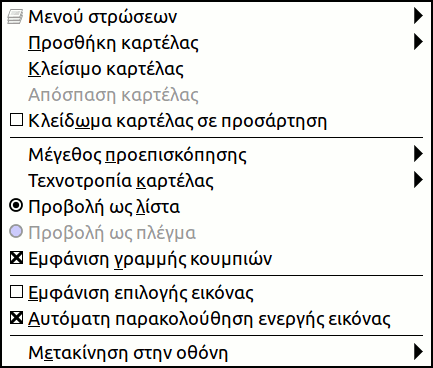Πίνακας Περιεχομένων
- 1. Εισαγωγή στα μενού
- 2. Το μενού «Αρχείο»
-
- 2.1. Overview
- 2.2. Νέο…
- 2.3. Δημιουργία
- 2.4. Άνοιγμα…
- 2.5. Άνοιγμα ως στρώσεις…
- 2.6. Άνοιγμα τοποθεσίας…
- 2.7. Άνοιγμα πρόσφατων
- 2.8. Αποθήκευση
- 2.9. Αποθήκευση ως…
- 2.10. Αποθήκευση αντιγράφου…
- 2.11. Επαναφορά
- 2.12. Εξαγωγή… και αντικατάσταση…
- 2.13. Εξαγωγή ως…
- 2.14. Δημιουργία πρότυπου…
- 2.15. Εκτύπωση
- 2.16. Αποστολή με μήνυμα
- 2.17. Αντιγραφή θέσης εικόνας
- 2.18. Εμφάνιση στο διαχειριστή αρχείων
- 2.19. Κλείσιμο προβολής
- 2.20. Κλείσιμο όλων
- 2.21. Έξοδος
- 3. Το μενού «Επεξεργασία»
-
- 3.1. Overview
- 3.2. Αναίρεση
- 3.3. Ακύρωση αναίρεσης
- 3.4. Ιστορικό αναιρέσεων
- 3.5. Αποκοπή
- 3.6. Αντιγραφή
- 3.7. Αντιγραφή ορατών
- 3.8. Επικόλληση
- 3.9. Επικόλληση επί τόπου
- 3.10. Επικόλληση ως
- 3.11. Μνήμη
- 3.12. Καθαρισμός
- 3.13. Γέμισμα με χρώμα προσκηνίου
- 3.14. Γέμισμα με χρώμα παρασκηνίου
- 3.15. Γέμισμα με μοτίβο
- 3.16. Γέμισμα περιγράμματος επιλογής
- 3.17. Fill Paths
- 3.18. Χρωματισμός επιλογής
- 3.19. Stroke Paths
- 3.20. Προτιμήσεις
- 3.21. Συσκευές εισόδου
- 3.22. Συντομεύσεις πληκτρολογίου
- 3.23. Αρθρώματα
- 3.24. Μονάδες
- 4. Το μενού «Επιλογή»
-
- 4.1. Overview
- 4.2. Επιλογή όλων
- 4.3. Καμία
- 4.4. Αντιστροφή
- 4.5. Αιώρηση
- 4.6. Κατά χρώμα
- 4.7. Selection From Paths
- 4.8. Επεξεργασία επιλογής
- 4.9. Άμβλυνση
- 4.10. Όξυνση
- 4.11. Σμίκρυνση
- 4.12. Επέκταση
- 4.13. Περίγραμμα
- 4.14. Αφαίρεση οπών
- 4.15. Παραμόρφωση
- 4.16. Στρογγυλεμένο ορθογώνιο
- 4.17. Toggle Quick Mask
- 4.18. Αποθήκευση σε κανάλι
- 4.19. Σε μονοπάτι
- 5. Το μενού «Προβολή»
-
- 5.1. Overview
- 5.2. Νέα Προβολή
- 5.3. Εμφάνιση όλων
- 5.4. Κουκκίδα για κουκκίδα
- 5.5. Εστίαση
- 5.6. Αναστροφή & περιστροφή (0°)
- 5.7. Κεντράρισμα εικόνας στο παράθυρο
- 5.8. Συρρίκνωση παραθύρου
- 5.9. Πλήρης οθόνη
- 5.10. Move to Screen
- 5.11. Παράθυρο περιήγησης
- 5.12. Φίλτρα προβολής
- 5.13. Διαχείριση χρώματος
- 5.14. Color-Manage this View
- 5.15. Proof Colors
- 5.16. Display Rendering Intent
- 5.17. Αντιστάθμιση μαύρου σημείου
- 5.18. Mark Out Of Gamut Colors
- 5.19. Όπως στις προτιμήσεις
- 5.20. Προβολή επιλογής
- 5.21. Εμφάνιση ορίου στρώσης
- 5.22. Εμφάνιση ορίου καμβά
- 5.23. Εμφάνιση οδηγών
- 5.24. Εμφάνιση πλέγματος
- 5.25. Εμφάνιση σημείων δειγματοληψίας
- 5.26. Προσκόλληση στους οδηγούς
- 5.27. Προσκόλληση στο πλέγμα
- 5.28. Προσκόλληση σε καμβά
- 5.29. Snap to Active Path
- 5.30. Snap to Bounding Boxes
- 5.31. Snap to Equidistance
- 5.32. Χρώμα υποβάθρου
- 5.33. Εμφάνιση γραμμής μενού
- 5.34. Εμφάνιση χαράκων
- 5.35. Εμφάνιση γραμμών κύλισης
- 5.36. Εμφάνιση γραμμής κατάστασης
- 6. Το μενού «Εικόνα»
-
- 6.1. Επισκόπηση
- 6.2. Διπλασιασμός
- 6.3. Υπομενού «Κατάσταση»
- 6.4. Κατάσταση RGB
- 6.5. Κατάσταση γκρι κλίμακας
- 6.6. Κατάσταση από ευρετήριο
- 6.7. Υπομενού «Κωδικοποίηση»
- 6.8. Υπομενού «Διαχείριση χρώματος»
- 6.9. Χρήση κατατομής (προφίλ) sRGB
- 6.10. Απόδοση χρωματικής κατατομής
- 6.11. Μετατροπή σε χρωματική κατατομή (προφίλ)
- 6.12. Απόρριψη χρωματικής κατατομής
- 6.13. Αποθήκευση χρωματικής κατατομής σε αρχείο
- 6.14. Κατατομή (προφίλ) προσομοίωσης εκτύπωσης
- 6.15. Στόχος απόδοσης προσομοίωσης εκτύπωσης
- 6.16. Αντιστάθμιση μαύρου σημείου
- 6.17. Υπομενού «Μετασχηματισμός»
- 6.18. Αναστροφή οριζόντια, αναστροφή κατακόρυφα
- 6.19. Περιστροφή
- 6.20. Μέγεθος καμβά
- 6.21. Προσαρμογή του καμβά στις στρώσεις
- 6.22. Προσαρμογή του καμβά στην επιλογή
- 6.23. Μέγεθος εκτύπωσης
- 6.24. Κλίμακα εικόνας
- 6.25. Περικοπή εικόνας
- 6.26. Κομμάτιασμα χρησιμοποιώντας οδηγούς
- 6.27. Έξυπνη περικοπή
- 6.28. Συγχώνευση ορατών στρώσεων
- 6.29. Ισοπέδωση εικόνας
- 6.30. Στοίχιση ορατών στρώσεων…
- 6.31. Υπομενού «Οδηγοί»
- 6.32. Νέος οδηγός (Αναλογία)
- 6.33. Νέος οδηγός
- 6.34. Νέοι οδηγοί από επιλογή
- 6.35. Αφαίρεση όλων των οδηγών
- 6.36. Ρύθμιση του πλέγματος…
- 6.37. Ιδιότητες εικόνας
- 6.38. Υπομενού «Μεταδεδομένα»
- 6.39. Επεξεργαστής μεταδεδομένων
- 6.40. Προβολέας μεταδεδομένων
- 7. Το μενού «Στρώση»
-
- 7.1. Overview
- 7.2. Νέα στρώση
- 7.3. New from Visible
- 7.4. Νέα ομάδα στρώσεων
- 7.5. Duplicate layers
- 7.6. Anchor Floating Layer or Mask
- 7.7. Συγχώνευση με την από κάτω
- 7.8. Merge Layer Groups
- 7.9. Delete Layers
- 7.10. Οι εντολές κειμένου του μενού στρώση
- 7.11. Απόρριψη πληροφοριών κειμένου
- 7.12. Κείμενο σε μονοπάτι
- 7.13. Κείμενο κατά μήκος μονοπατιού
- 7.14. Υπομενού «στοίβα»
- 7.15. Select Previous Layers
- 7.16. Select Next Layers
- 7.17. Επιλογή της ανώτατης στρώσης
- 7.18. Επιλογή κατώτατης στρώσης
- 7.19. Raise Layers
- 7.20. Lower Layers
- 7.21. Layers to Top
- 7.22. Layers to Bottom
- 7.23. Reverse Layer Order
- 7.24. Το υπομενού «μάσκα»
- 7.25. Add Layer Masks
- 7.26. Apply Layer Masks
- 7.27. Delete Layer Masks
- 7.28. Show Layer Masks
- 7.29. Επεξεργασία μάσκας στρώσης
- 7.30. Disable Layer Masks
- 7.31. Masks to Selection
- 7.32. Add Masks to Selection
- 7.33. Subtract Masks from Selection
- 7.34. Intersect Masks with Selection
- 7.35. The «Transparency» Submenu
- 7.36. Προσθήκη καναλιού άλφα
- 7.37. Προσθήκη Καναλιού άλφα
- 7.38. Χρώμα σε άλφα
- 7.39. Semi-Flatten
- 7.40. Κατώφλι άλφα
- 7.41. Μετατροπή άλφα σε επιλογή
- 7.42. Add Alpha to Selection
- 7.43. Subtract Alpha from Selection
- 7.44. Intersect Alpha with Selection
- 7.45. Το υπομενού «μετασχηματισμός»
- 7.46. Οριζόντια αναστροφή
- 7.47. Κάθετη αναστροφή
- 7.48. Περιστροφή 90° δεξιόστροφα
- 7.49. Περιστροφή 90° αριστερόστροφα
- 7.50. Περιστροφή 180°
- 7.51. Ελεύθερη περιστροφή
- 7.52. Αντιστάθμιση
- 7.53. Μέγεθος ορίου στρώσης
- 7.54. Layers to Image Size
- 7.55. Κλιμάκωση στρώσης
- 7.56. Αυ_ξομείωση στρώσεων στην επιλογή
- 7.57. Περικοπή στρώσεων στο περιεχόμενο
- 8. Το μενού «Χρώματα»
-
- 8.1. Επισκόπηση
- 8.2. Ισορροπία χρωμάτων
- 8.3. Θερμοκρασία χρώματος
- 8.4. Απόχρωση-Χρωματικότητα (Chroma)
- 8.5. Απόχρωση-Κορεσμός
- 8.6. Κορεσμός
- 8.7. Έκθεση
- 8.8. Σκιές-Τονισμοί
- 8.9. Φωτεινότητα (Brightness)-Αντίθεση
- 8.10. Στάθμες
- 8.11. Καμπύλες
- 8.12. Αντιστροφή
- 8.13. Γραμμική αντιστροφή
- 8.14. Αντιστροφή τιμής
- 8.15. Το υπομενού «Αυτόματο»
- 8.16. Ισοστάθμιση
- 8.17. Ισορροπία λευκού
- 8.18. Επέκταση αντίθεσης
- 8.19. Επέκταση αντίθεσης HSV
- 8.20. Βελτιστοποίηση χρώματος
- 8.21. Το υπομενού «Συστατικά»
- 8.22. Μείκτης καναλιού
- 8.23. Εξαγωγή συστατικού
- 8.24. Μονοφωνικός μείκτης
- 8.25. Σύνθεση
- 8.26. Αποσύνθεση
- 8.27. Ανασύνθεση
- 8.28. Το υπομενού «Αποκορεσμός»
- 8.29. Χρώμα σε γκρίζο
- 8.30. Αποκορεσμός
- 8.31. Μονός μείκτης
- 8.32. Σουπιά
- 8.33. Το υπομενού «Χάρτης»
- 8.34. Επαναδιάταξη χρωματολογίου
- 8.35. Ορισμός χρωματολογίου
- 8.36. Χάρτης ξένου
- 8.37. Ανταλλαγή χρώματος
- 8.38. Εναλλαγή χρωμάτων
- 8.39. Χάρτης διαβάθμισης
- 8.40. Χάρτης παλέτας
- 8.41. Χρωματισμός δείγματος
- 8.42. Το υπομενού «Απεικόνιση τόνου»
- 8.43. Fattal κ.α. 2002
- 8.44. Mantiuk 2006
- 8.45. Reinhard 2005
- 8.46. Ένταση
- 8.47. Destripe
- 8.48. Ματόμυαλο (Retinex)
- 8.49. Το υπομενού «Πληροφορίες»
- 8.50. Ιστόγραμμα
- 8.51. Εξαγωγή ιστογράμματος
- 8.52. Μέσος όρος περιγράμματος
- 8.53. Ομαλή παλέτα
- 8.54. Κατώφλι
- 8.55. Χρωματισμός
- 8.56. Αφίσα
- 8.57. Χρώμα σε άλφα…
- 8.58. Πρόσμειξη
- 8.59. Απόσπασμα RGB
- 8.60. Καυτό…
- 8.61. Local Threshold
- 9. Το μενού «Εργαλεία»
- 10. Το μενού «Φίλτρα»
- 11. The «Windows» Menu
- 12. Το μενού «Βοήθεια»
Υπάρχουν πολλά μέρη στο GIMP όπου μπορείτε να βρείτε μενού. Ο σκοπός αυτού του κεφαλαίου είναι να εξηγήσει όλες τις εντολές που είναι προσβάσιμες από το κύριο μενού στο επάνω μέρος του παραθύρου του GIMP και το κύριο μενού που λαμβάνετε δεξιοπατώντας στον καμβά. Όλα τα μενού περιβάλλοντος και οι καταχωρήσεις μενού για άλλα παράθυρα διαλόγου περιγράφονται αλλού στα κεφάλαια που περιγράφουν τους ίδιους τους διαλόγους.
Εάν δεξιοπατήσετε σε συγκεκριμένα τμήματα της διεπαφής του GIMP, ανοίγει ένα «μενού περιβάλλοντος», που επιτρέπει την πρόσβαση σε πρόσθετες εντολές που σχετίζονται με το σημείο που πατήσατε. Μερικές θέσεις όπου μπορείτε να προσπελάσετε τα μενού περιβάλλοντος είναι:
-
Δεξιοπατώντας στο παράθυρο εικόνας εμφανίζεται το κύριο μενού. Αυτό είναι χρήσιμο, όταν δουλεύετε σε κατάσταση πλήρους οθόνης, χωρίς γραμμή μενού.
-
Δεξιοπατώντας σε μια στρώση στον Διάλογο στρώσεων, ή σε ένα κανάλι στο Διάλογο καναλιών εμφανίζονται λειτουργίες για την επιλεγμένη στρώση ή κανάλι.
-
Δεξιοπατώντας στην κύρια γραμμή μενού έχει το ίδιο αποτέλεσμα όπως το αριστερό πάτημα.
-
Δεξιοπατώντας στη γραμμή τίτλου εμφανίζονται λειτουργίες που δεν ανήκουν στο GIMP, αλλά στο πρόγραμμα διαχειριστή παραθύρου του υπολογιστή σας.
Το «Μενού καρτελών» δεν σχετίζεται με το κύριο μενού, αλλά αναφέρεται εδώ για λόγους πληρότητας:
Κάθε προσαρτήσιμος διάλογος περιέχει ένα πλήκτρο μενού καρτέλας
. Πατώντας αυτό το πλήκτρο μενού ανοίγει ένα ειδικό μενού με λειτουργίες σχετικές με τις καρτέλες, με μια είσοδο στην κορυφή που ανοίγει το μενού περιβάλλοντος του διαλόγου.
Δείτε Τμήμα 2.3.2, «Μενού καρτελών» για να μάθετε περισσότερα για τα μενού καρτελών.

![[Σημείωση]](images/note.png)